Bạn muốn truy cập Gmail nhanh chóng và tiện lợi ngay trên máy tính mà không cần mở trình duyệt web? Việc tải Gmail về máy tính sẽ giúp bạn làm điều đó dễ dàng. Bài viết này sẽ hướng dẫn bạn cách tải Gmail trên máy tính một cách chi tiết và dễ hiểu nhất.
Tại Sao Nên Tải Gmail Về Máy Tính?
Mặc dù bạn có thể truy cập Gmail trực tiếp trên trình duyệt, việc tải Gmail về máy tính mang lại nhiều lợi ích bất ngờ:
- Truy cập Gmail nhanh chóng: Bạn có thể mở Gmail ngay từ màn hình chính hoặc thanh taskbar mà không cần chờ đợi trình duyệt khởi động.
- Nhận thông báo tức thì: Không bỏ lỡ bất kỳ email quan trọng nào với thông báo ngay trên màn hình máy tính.
- Làm việc offline: Đọc và soạn email ngay cả khi không có kết nối internet. Email sẽ tự động được gửi đi khi bạn online trở lại.
- Quản lý nhiều tài khoản Gmail dễ dàng: Bạn có thể đăng nhập và chuyển đổi giữa các tài khoản Gmail một cách dễ dàng mà không cần đăng xuất và đăng nhập lại.
- Tích hợp với các ứng dụng khác: Sử dụng Gmail với các ứng dụng khác như lịch, danh bạ, giúp bạn quản lý công việc hiệu quả hơn.
Các Cách Tải Gmail Về Máy Tính
Bạn có thể lựa chọn một trong những cách sau để tải Gmail về máy tính:
1. Sử dụng Ứng Dụng Gmail Ngoại Tuyến
Ứng dụng Gmail Ngoại tuyến cho phép bạn truy cập hộp thư đến của mình và thực hiện hầu hết các tác vụ Gmail cơ bản ngay cả khi không có kết nối internet.
Bước 1: Truy cập vào trang web của Gmail Ngoại tuyến.
Bước 2: Đăng nhập vào tài khoản Gmail của bạn.
Bước 3: Bấm vào biểu tượng cài đặt (hình bánh răng) ở góc trên bên phải màn hình.
Bước 4: Chọn “Cài đặt” > “Ngoại tuyến” > “Bật thư ngoại tuyến”.
Bước 5: Chọn cài đặt đồng bộ hóa mong muốn của bạn và nhấp vào “Lưu thay đổi”.
2. Sử dụng Ứng Dụng Email Của Hệ Điều Hành
Hầu hết các hệ điều hành hiện nay đều được tích hợp sẵn ứng dụng Email. Bạn có thể thêm tài khoản Gmail của mình vào ứng dụng này để sử dụng.
Bước 1: Mở ứng dụng Email trên máy tính của bạn.
Bước 2: Chọn “Thêm tài khoản” hoặc “Cài đặt tài khoản”.
Bước 3: Chọn “Google” là nhà cung cấp dịch vụ email của bạn.
Bước 4: Đăng nhập vào tài khoản Gmail của bạn.
Bước 5: Cho phép ứng dụng Email truy cập vào tài khoản Gmail của bạn.
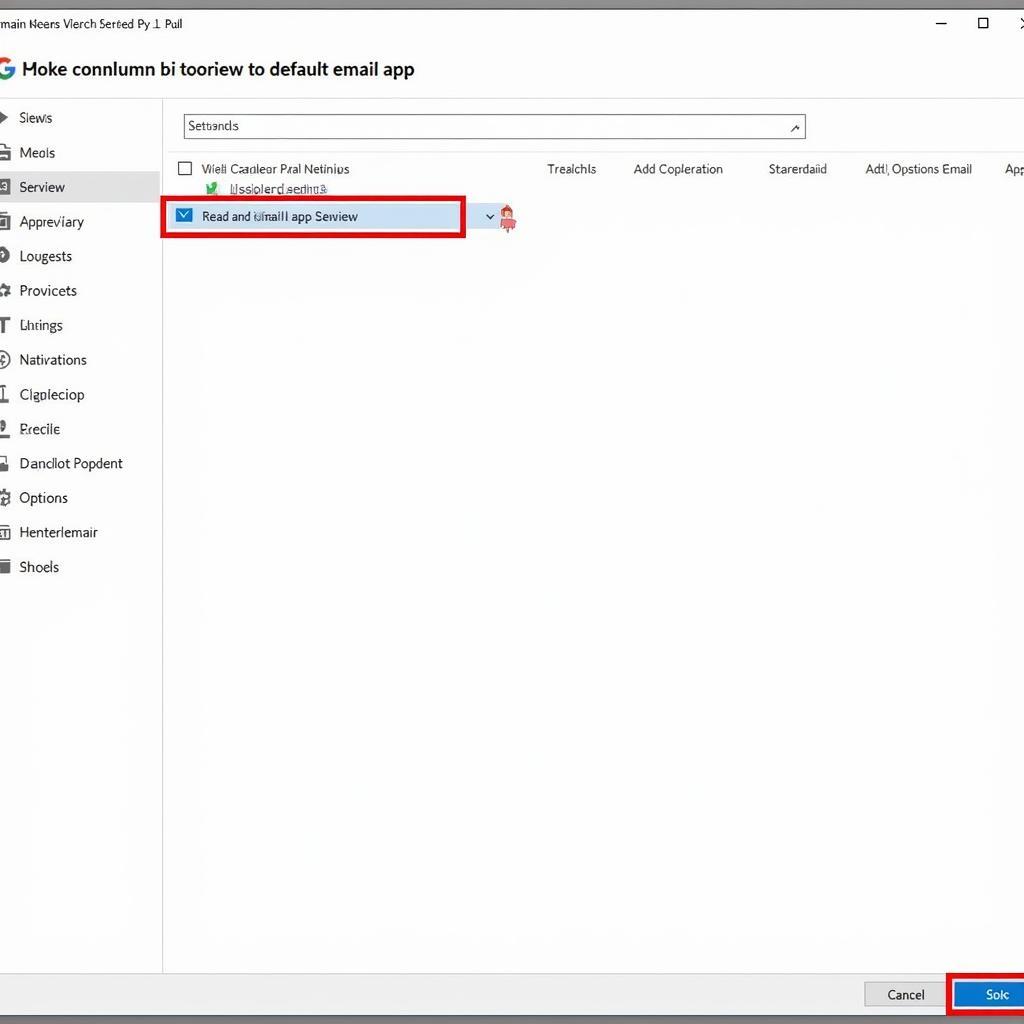 Thêm tài khoản Gmail vào ứng dụng
Thêm tài khoản Gmail vào ứng dụng
3. Sử dụng Ứng Dụng Email Của Bên Thứ Ba
Ngoài ứng dụng Email mặc định, bạn có thể lựa chọn sử dụng các ứng dụng Email của bên thứ ba như Microsoft Outlook, Mozilla Thunderbird, Mailbird,…
Bước 1: Tải xuống và cài đặt ứng dụng Email bạn muốn sử dụng.
Bước 2: Mở ứng dụng và chọn “Thêm tài khoản” hoặc “Cài đặt tài khoản”.
Bước 3: Chọn “Google” là nhà cung cấp dịch vụ email của bạn.
Bước 4: Đăng nhập vào tài khoản Gmail của bạn và cấp quyền truy cập cho ứng dụng.
Mẹo Sử Dụng Gmail Trên Máy Tính Hiệu Quả
- Bật thông báo: Luôn cập nhật email mới nhất bằng cách bật thông báo cho ứng dụng Gmail trên máy tính.
- Sử dụng phím tắt: Tiết kiệm thời gian và thao tác nhanh hơn với các phím tắt của Gmail.
- Tạo chữ ký email: Tạo chữ ký chuyên nghiệp cho email của bạn để cung cấp thông tin liên lạc đầy đủ.
- Sử dụng bộ lọc email: Tự động sắp xếp email vào các thư mục khác nhau để dễ dàng quản lý.
Kết Luận
Việc tải Gmail trên máy tính mang lại nhiều lợi ích cho người dùng, giúp bạn truy cập và quản lý email một cách hiệu quả hơn. Hãy lựa chọn cho mình cách thức phù hợp nhất và áp dụng ngay hôm nay!
Câu Hỏi Thường Gặp
1. Tôi có cần phải trả phí để tải Gmail về máy tính không?
Không, bạn có thể tải Gmail miễn phí trên máy tính của mình.
2. Tôi có thể sử dụng Gmail Ngoại tuyến trên bao nhiêu thiết bị?
Bạn có thể sử dụng Gmail Ngoại tuyến trên nhiều thiết bị khác nhau. Tuy nhiên, bạn cần phải đăng nhập vào tài khoản Gmail của mình và bật chế độ Ngoại tuyến trên mỗi thiết bị.
3. Ứng dụng Email nào tốt nhất để sử dụng với Gmail?
Có rất nhiều ứng dụng Email tốt để sử dụng với Gmail, bao gồm cả ứng dụng mặc định của hệ điều hành và ứng dụng của bên thứ ba. Bạn có thể lựa chọn ứng dụng phù hợp với nhu cầu và sở thích của mình.
4. Làm cách nào để bảo vệ tài khoản Gmail của tôi khi sử dụng trên máy tính công cộng?
Bạn nên đăng xuất khỏi tài khoản Gmail của mình sau khi sử dụng trên máy tính công cộng. Ngoài ra, bạn cũng nên bật xác minh hai yếu tố cho tài khoản Gmail của mình để tăng cường bảo mật.
5. Tôi cần làm gì nếu quên mật khẩu Gmail của mình?
Bạn có thể khôi phục mật khẩu Gmail của mình bằng cách nhấp vào liên kết “Quên mật khẩu” trên trang đăng nhập Gmail.
Bạn Cần Hỗ Trợ?
Liên hệ ngay với chúng tôi:
- Số Điện Thoại: 0373298888
- Email: [email protected]
- Địa chỉ: 86 Cầu Giấy, Hà Nội
Chúng tôi luôn sẵn sàng hỗ trợ bạn 24/7!
Bạn có thể tham khảo thêm thông tin hữu ích tại tải gmail miễn phí về máy tính và các bài viết khác trên trang web của chúng tôi.


